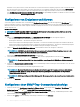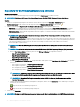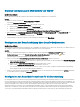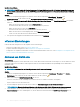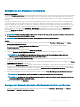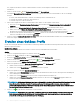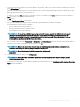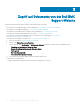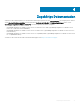Install Guide
Kongurieren von Ereignissen und Alarmen
Info über diese Aufgabe
Das Dialogfeld Ereignisse und Alarme aktiviert oder deaktiviert alle Hardware-Alarme. Der aktuelle Alarm-Status wird auf der Registerkarte
„Alarme“ im vCenter angezeigt. Ein kritisches Ereignis deutet auf einen tatsächlichen oder bevorstehenden Datenverlust oder auf einen
Systemausfall hin. Ein Warnereignis bedarf nicht unbedingt sofortiger Aufmerksamkeit, kann aber auf ein mögliches zukünftiges Problem
hindeuten.
Die Ereignisse und Alarme können auch mit dem VMware Alarm Manager aktiviert werden. Die Ereignisse werden auf der Registerkarte
„Tasks und Ereignisse“ im vCenter in der Ansicht „Hosts und Cluster“ angezeigt. Um die Ereignisse von den Servern zu empfangen, ist
OMIVV als SNMP-Trap-Ziel konguriert. Für Hosts der 12. Generation und höher wird das SNMP-Trap-Ziel in iDRAC festgelegt. Bei Hosts
vor der 12. Generation wird das Trap-Ziel in OMSA eingestellt. Sie können die Ereignisse und Alarme in Dell OpenManage Integration for
VMware vCenter auf der Registerkarte Verwaltung > Einstellungen kongurieren. Erweitern Sie unter den vCenter-Einstellungen die
Überschrift Ereignisse und Alarme zur Anzeige der vCenter-Alarme für Dell EMC Hosts (Aktiviert oder Deaktiviert) und der
Ereignisanzeigeebene.
ANMERKUNG: OMIVV unterstützt SNMP v1-Alarme und -v2-Alarme für Hosts der 12. Generation und höher. Bei Hosts vor der
12. Generation unterstützt OMIVV SNMP v1-Alarme.
ANMERKUNG: Um die Dell Ereignisse zu erhalten, müssen Sie Alarme sowie Ereignisse aktivieren.
Schritte
1 Erweitern Sie in OpenManage Integration for VMware vCenter auf der Registerkarte Verwalten > Einstellungen unter vCenter
Einstellungen Ereignisse und Alarme.
Es werden die aktuellen vCenter-Alarme für Dell EMC Hosts (Aktiviert/Deaktiviert) oder alle vCenter-Alarme und die
Ereignisanzeigeebene angezeigt.
2 Klicken Sie auf das Symbol rechts neben Ereignisse und Alarme.
3 Wählen Sie Alarme für alle Dell EMC Hosts aktivieren, um alle Hardware-Alarme und -Ereignisse zu aktivieren.
ANMERKUNG
: Die Dell EMC Hosts mit aktivierten Alarmen reagieren auf kritische Ereignisse, indem sie in den
Wartungsmodus wechseln; Sie können den Alarm nach Bedarf ändern.
4 Klicken Sie auf Standard-Alarme wiederherstellen, um die standardmäßigen Alarm-Einstellungen für alle Dell-Server im vCenter
wiederherzustellen.
Es kann bis zu einer Minute dauern, bis die durch diesen Schritt bewirkten Änderung in Kraft treten; er ist nur verfügbar, wenn Alarme
für Dell EMC Hosts aktivieren ausgewählt ist.
5 Wählen Sie unter Ereignisanzeigeebene entweder „Keine Ereignisse veröentlichen“, „Alle Ereignisse veröentlichen“, „nur kritische
Ereignisse und Warnungsereignisse veröentlichen“ oder „nur virtualisierungsbezogene kritische Ereignisse und Warnungsereignisse
veröentlichen“ aus.
Weitere Informationen nden Sie im Abschnitt Ereignisse, Alarme und Systemüberwachung im OpenManage
Integration for VMware vCenter User's Guide (Benutzerhandbuch).
6 Falls Sie diese Einstellungen auf alle vCenters anwenden möchten, wählen Sie Diese Einstellungen auf alle vCenters anwenden aus.
ANMERKUNG
: Die Auswahl der Option überschreibt die vorhandenen Einstellungen für alle vCenters.
ANMERKUNG: Die Option ist nicht verfügbar, wenn Sie bereits Alle registrierten vCenter aus der Dropdown-Liste auf der
Registerkarte Einstellungen ausgewählt haben.
7 Klicken Sie zum Speichern auf Anwenden.
Anzeigen der Datenabrufzeitpläne für Bestandsaufnahme und Service
1 Klicken Sie in OpenManage Integration with VMware vCenter auf die Registerkarte Verwalten > Einstellungen unter vCenter-
Einstellungen auf Zeitplan für den Abruf von Daten.
Gerätekonguration
für VMware vCenter 43